Optimisation de SOLIDWORKS pour des performances plus rapides
Paramètres SOLIDWORKS 2020 qui peuvent accélérer les choses
La meilleure façon d'optimiser les performances de SOLIDWORKS est de mettre à niveau votre ordinateur vers la dernière et la meilleure version.matériel pris en charge. Vous devez également vérifier que votre carte graphique et votre pilote sontsoutenu. Vous pouvez trouver des recommandations de machinesici, et vous pouvez même construire votre propre super ordinateur de CAO avec la meilleure carte graphique NVIDIA Quadro, la puce Intel la plus rapide et autant de mémoire vive que votre carte mère peut gérer.
Cependant, tout le monde ne veut pas dépenser 10 000 $ de plus pour un ordinateur, alors voici quelques exemples.SOLIDWORKSparamètres que vous pouvez modifier pour accélérer les chosesJusqu'à ce que vous ayez les moyens de mettre à niveau. Gardez à l'esprit que modifier ces paramètres pour accélérer les performances ne garantit pas une amélioration des performances de modélisation. En réalité, certains de ces changements compromettront un certain niveau de fonctionnalité (nous y reviendrons plus tard). Avant de commencer, vous devriez donc…sauvegarder vos paramètres actuelsafin que vous puissiez annuler tous les changements que vous avez faits et qui ne fonctionnent pas.

#1. Heure de lancement et modules complémentaires chargés au démarrage
Démarrage lent ? Vérifiez les modules complémentaires qui se chargent au démarrage. Pour ce faire, sélectionnez le menu déroulant à côté d'Outils/Options, puis « Compléments ». La fenêtre qui s'ouvre vous indique le temps de chargement approximatif de chaque module complémentaire et vous permet de choisir ceux qui se chargent automatiquement au démarrage. Si vous n'utilisez pas un complément à chaque lancement de SOLIDWORKS, désélectionnez-le dans ce menu. Certains compléments, comme CAM, peuvent entraîner des temps de lancement plus longs que d'autres.
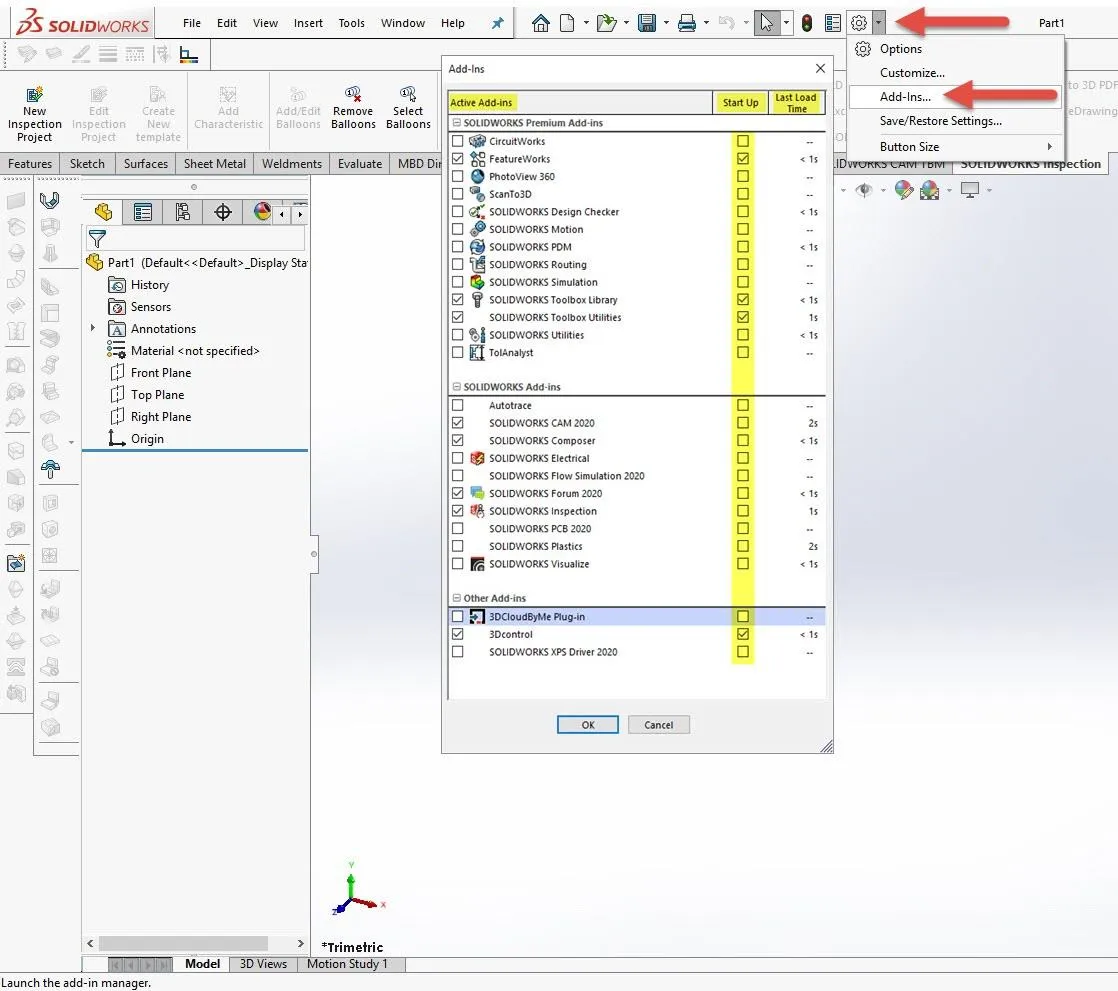
#2. Propriétés du document : Qualité de l'image
Une façon d'augmenter la vitesse est de diminuer la qualité de l'image sousOutils → Options→ Propriétés du document. Cela se fait en déplaçant les deux barres de défilement vers le bas (plus rapide) et en désélectionnant les cases pourOptimiser la longueur des bords et Améliorer la qualité des courbes avec des réglages plus élevés.
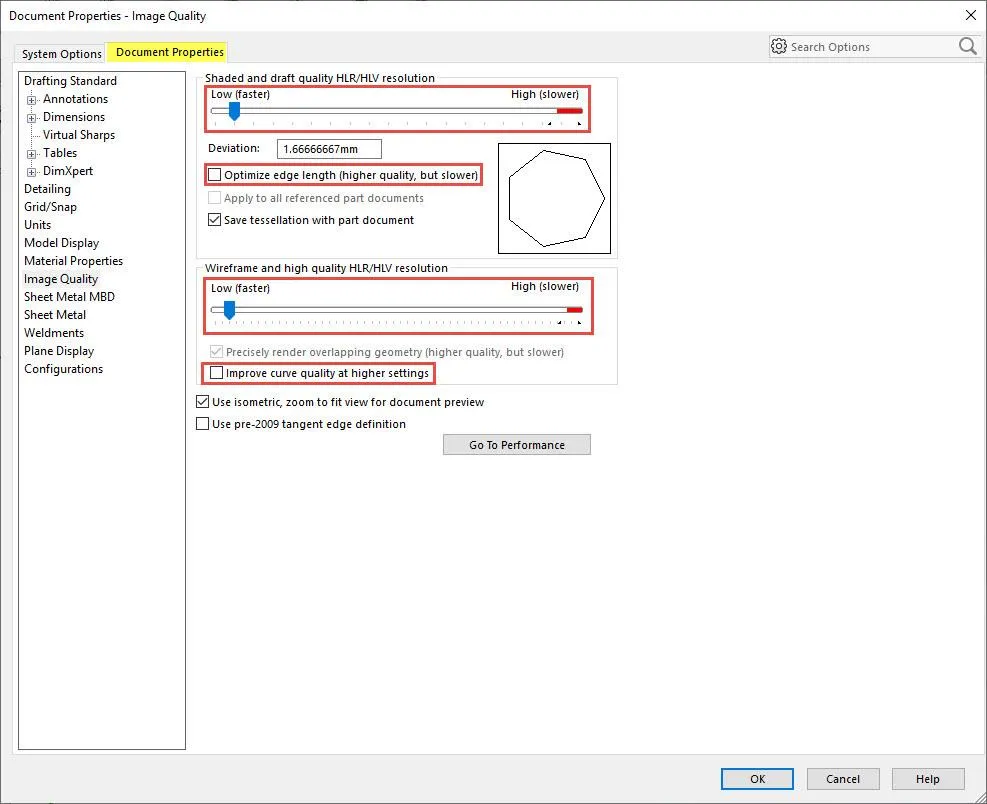
#3. Options système
Sous Outils → Options→ Options du système, vous trouverez une multitude de paramètres qui peuvent être ajustés pour augmenter la vitesse.
Général:
- Afficher les vignettes graphiques dans l'Explorateur Windows : décochez la case
- Activer la barre de gel des fonctionnalités : cocher
- Erreurs de reconstruction : invite
- Afficher les dernières alertes techniques et nouvelles dans la boîte de dialogue de bienvenue : décochez cette case.
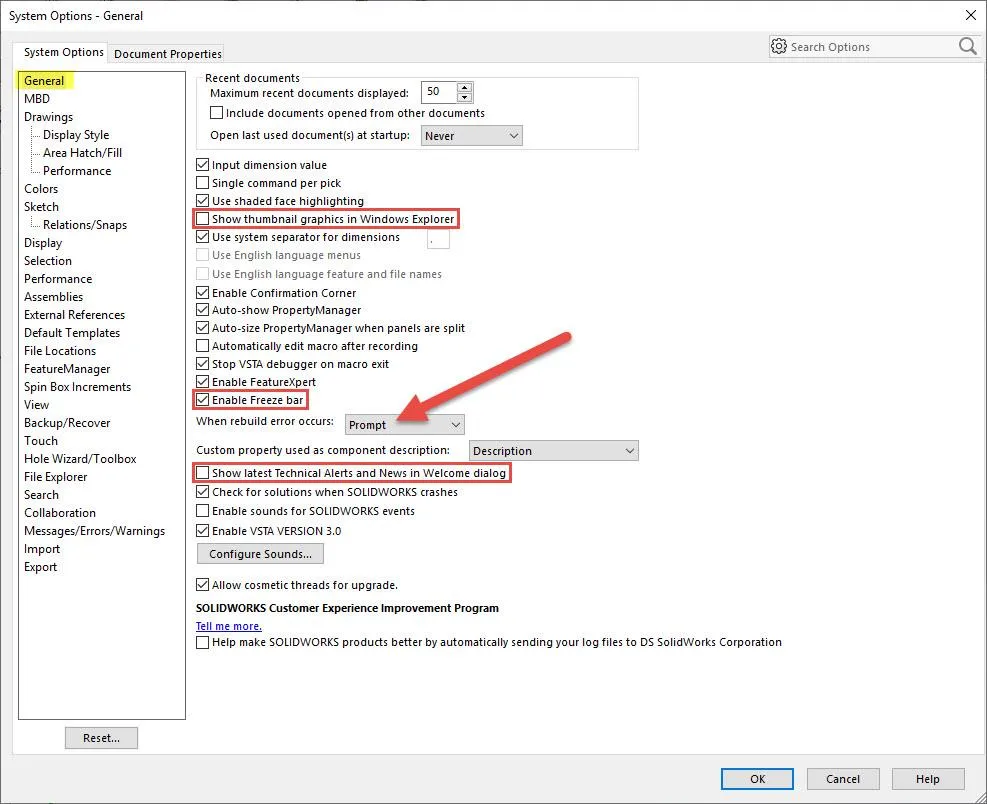
Dessins→ Performance:
- Afficher le contenu lors du déplacement de la vue de dessin : décocher
- Autoriser la mise à jour automatique lors de l'ouverture des dessins : décocher
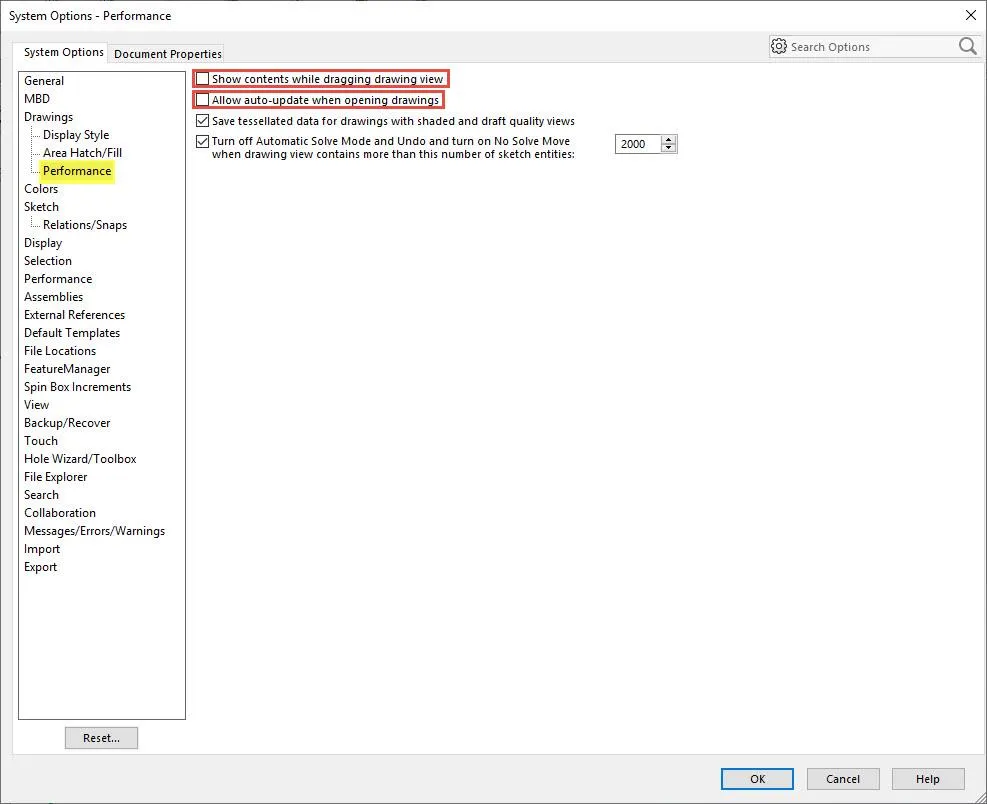
Dessins→ Style d'affichage:
- Qualité des bords pour les vues câblées et cachées : qualité brouillonne
- Qualité des bords pour les vues de bords ombragés : qualité brouillon
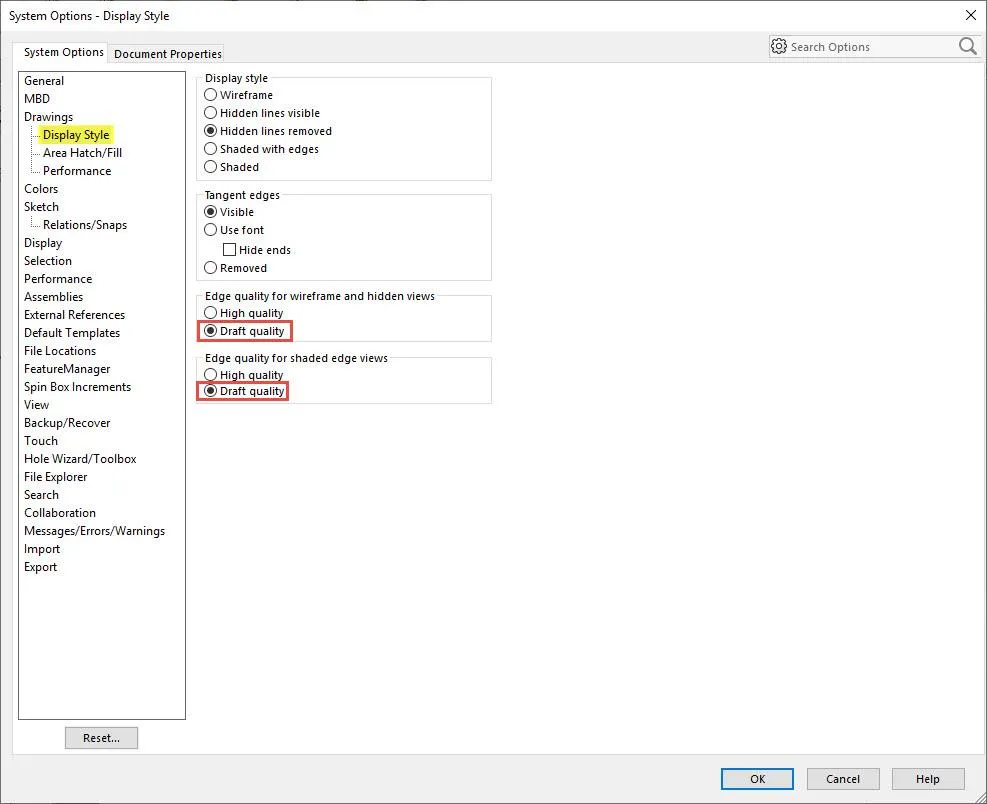
Couleurs:
- Aspect de l'arrière-plan : uni
- Utiliser la couleur spécifiée pour les dessins couleur du papier : cocher
- Utiliser la couleur spécifiée pour le mode ombré avec bords : cocher
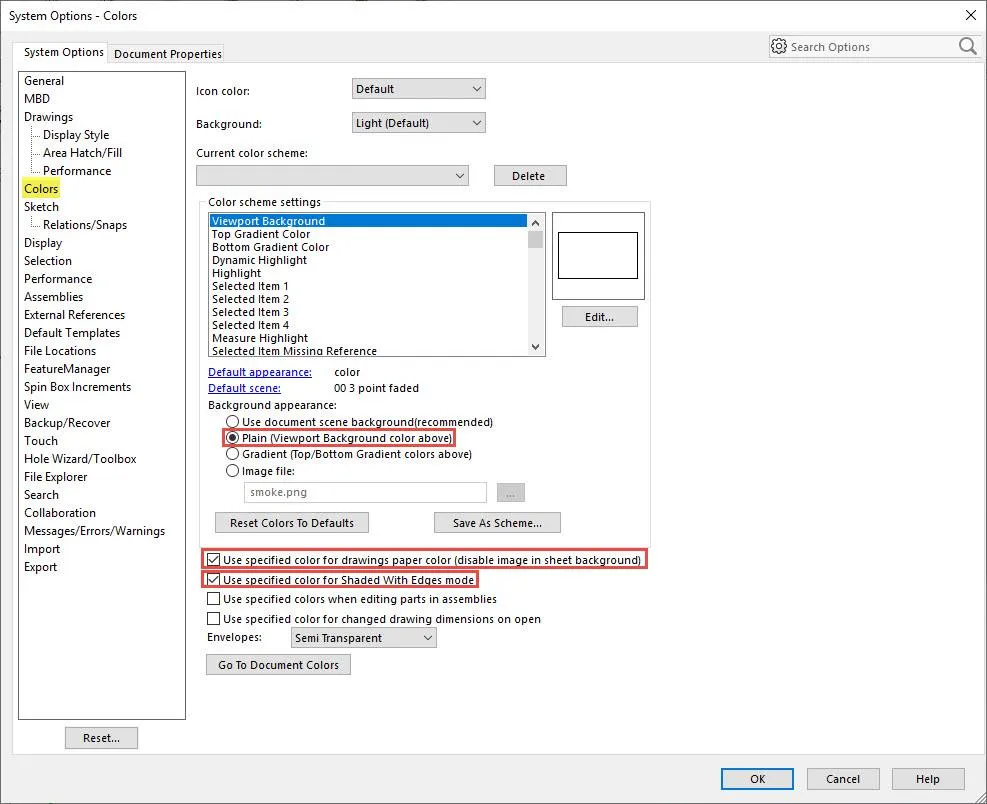
Afficher:
- Transparence de l'assemblage pour l'édition contextuelle : maintenir la transparence de l'assemblage
- Anticrénelage : aucun
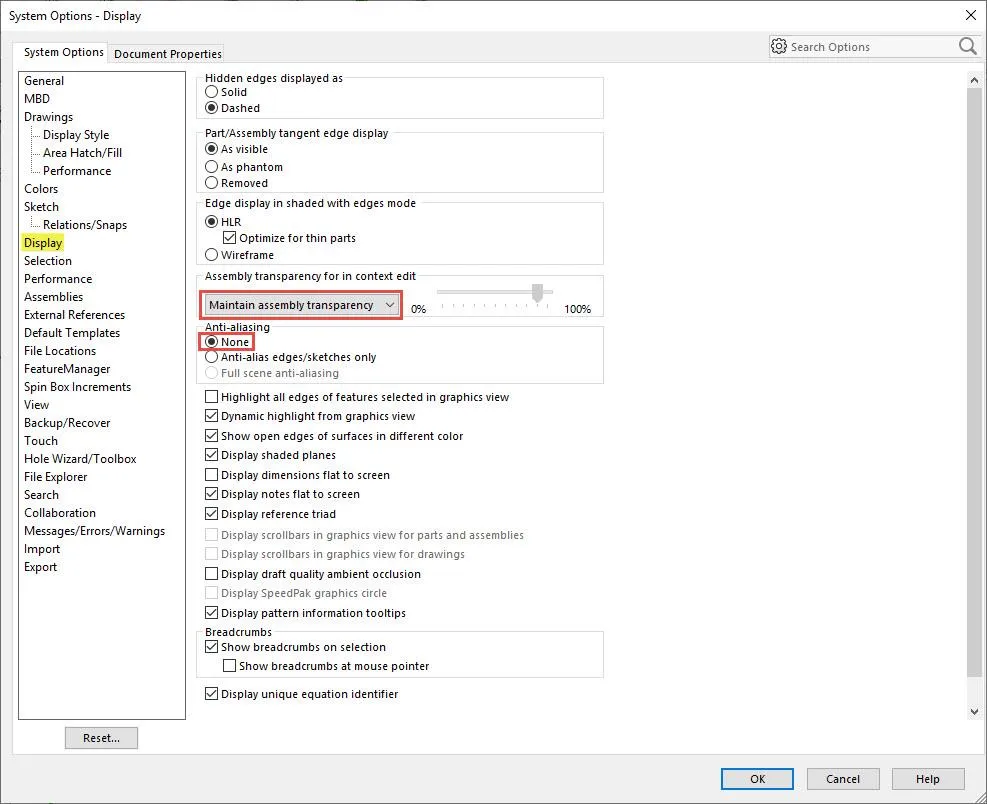
Performance:
Vous souvenez-vous que j'ai dit que certaines modifications pourraient compromettre certaines fonctionnalités ? Eh bien, ces paramètres sont tout à fait pertinents. La vérification à la reconstruction est une fonctionnalité qui permet de valider des géométries complexes, ce qui permet d'identifier les erreurs géométriques plus tôt dans le processus de conception, mais cela implique des calculs supplémentaires. Le chargement automatique de composants légers ne charge qu'un sous-ensemble des informations du modèle (au besoin), ce qui accélère le processus, mais ne donne pas toujours les résultats escomptés. Devez-vous faire ces sélections ? À quel point voulez-vous accélérer le processus ?
- Vérification lors de la reconstruction : décocher
- Transparence : décochez les deux cases
- Niveau de détail : désactivé (ou moins)
- Assemblages → Charger automatiquement les composants légers : cocher
- Vérifiez les composants légers désuets : indiquez
- Résoudre les composants légers : invite
- Reconstruire l'assemblage en charge : invite
- Animation de vitesse du compagnon : désactivée
- Utiliser l'aperçu ombré : cocher
- Performances graphiques améliorées : cochez cette option (celle-ci met plus de charge sur votre carte graphique, si vous avez une carte sous-performante mais que tout le reste est excellent, vous voudrez peut-être décocher cette option).
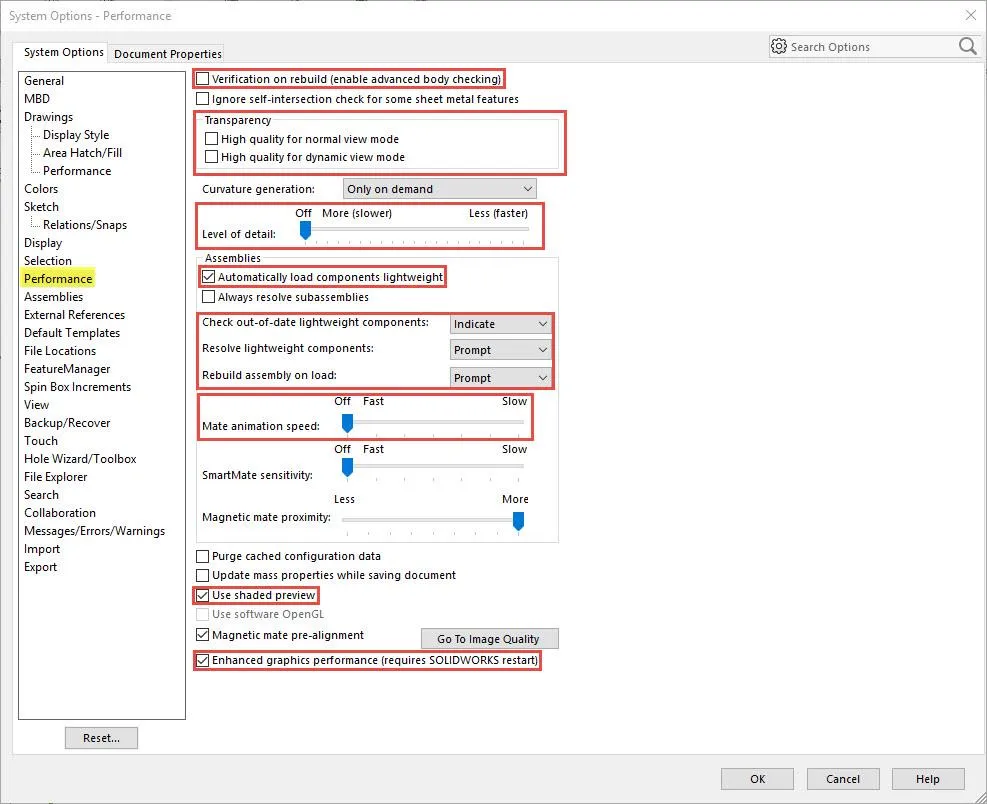
Assemblées :
- Demande avant de modifier les alignements de contraintes lors de l'édition : vérifier (une bonne idée même si ça n'accélère pas les choses)
- Enregistrer les nouveaux composants dans des fichiers externes : vérifier (encore une fois, c'est une bonne pratique)
- Ouvrir un grand ensemble → Utiliser le mode léger : cocher, réduire à ~300
- Paramètres d'assemblage importants : cochez-les tous, sauf peut-être « Suspendre la reconstruction automatique », que certains utilisateurs trouvent ennuyeux
- Composants d'enveloppe → Charger automatiquement léger : cocher
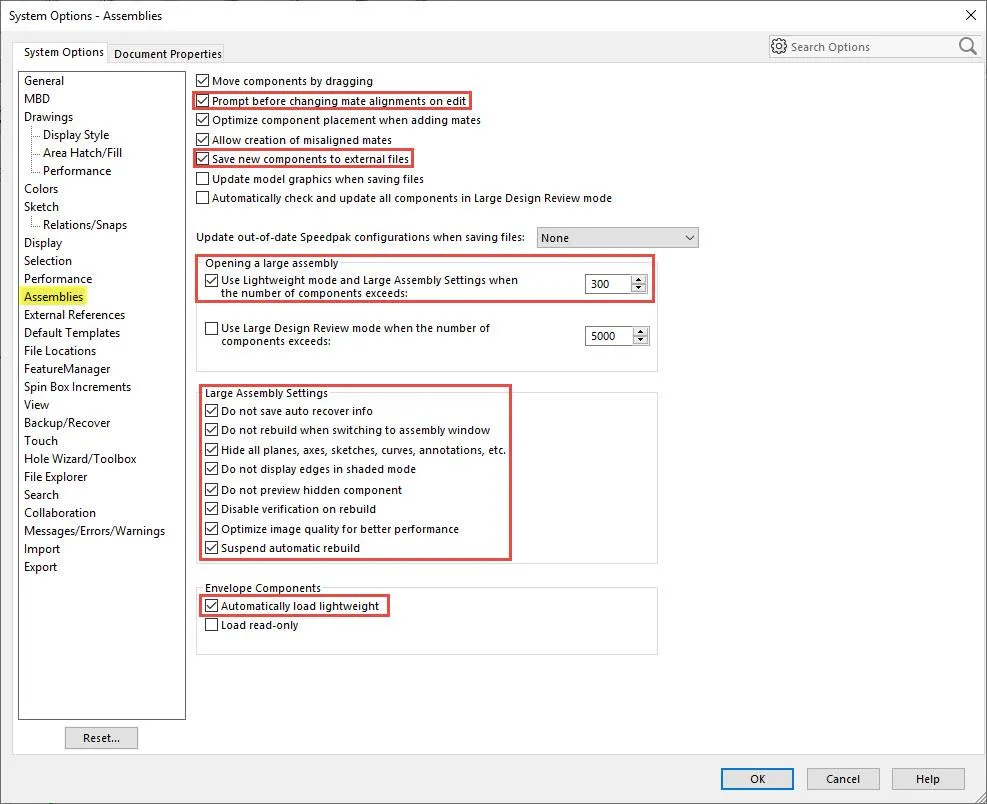
Références externes :
- Charger les documents référencés : invite
- Trouver les emplacements de fichiers pour les références externes : décocher
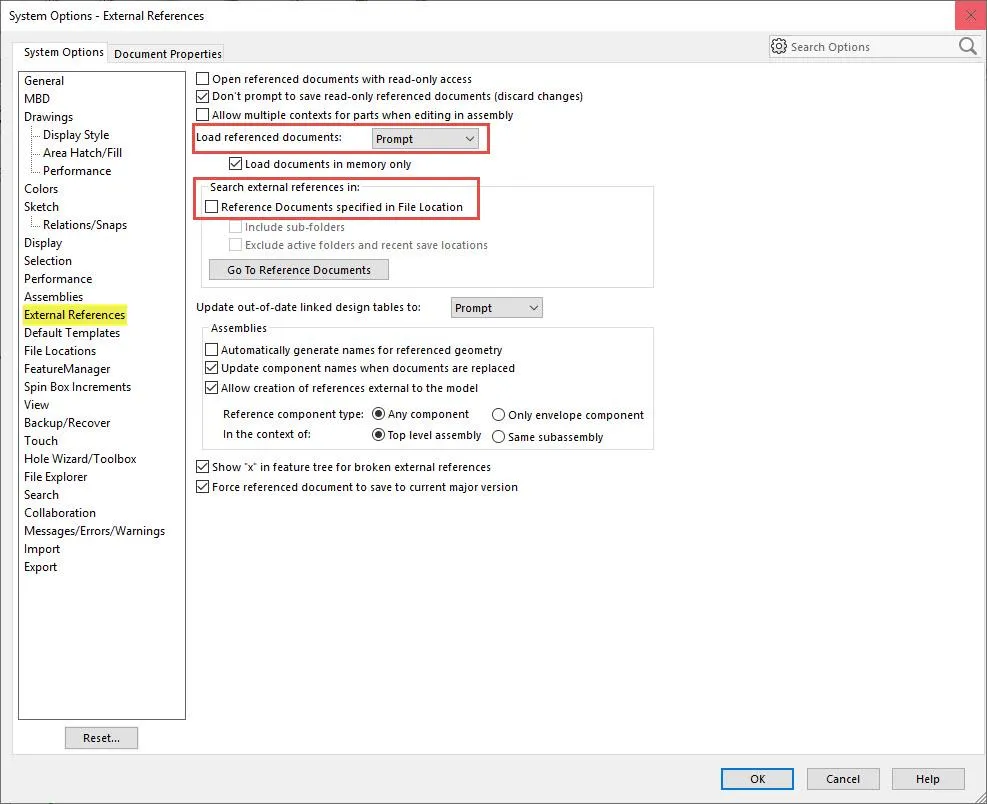
Gestionnaire de fonctionnalités :
- Utiliser l'arborescence FeatureManager déroulante transparente dans les pièces/assemblages : décochez la case
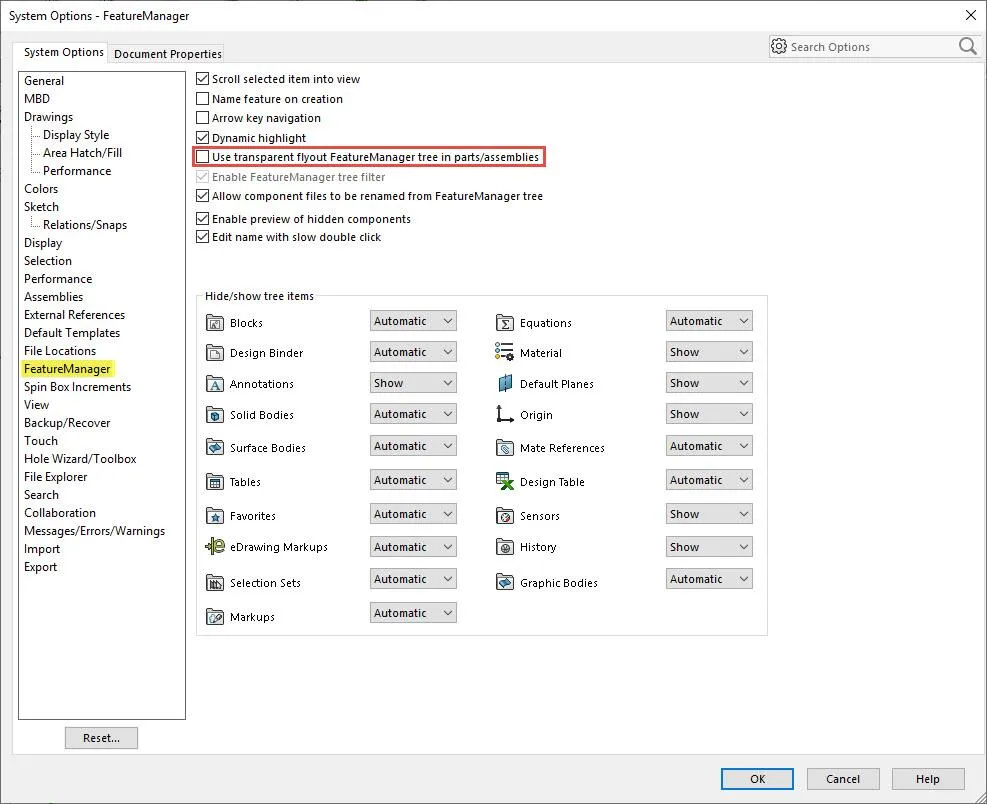
Vue:
- Zoom pour ajuster lors du passage aux vues standard : décocher
- Transitions : déplacez tous les curseurs vers à l'arrêt
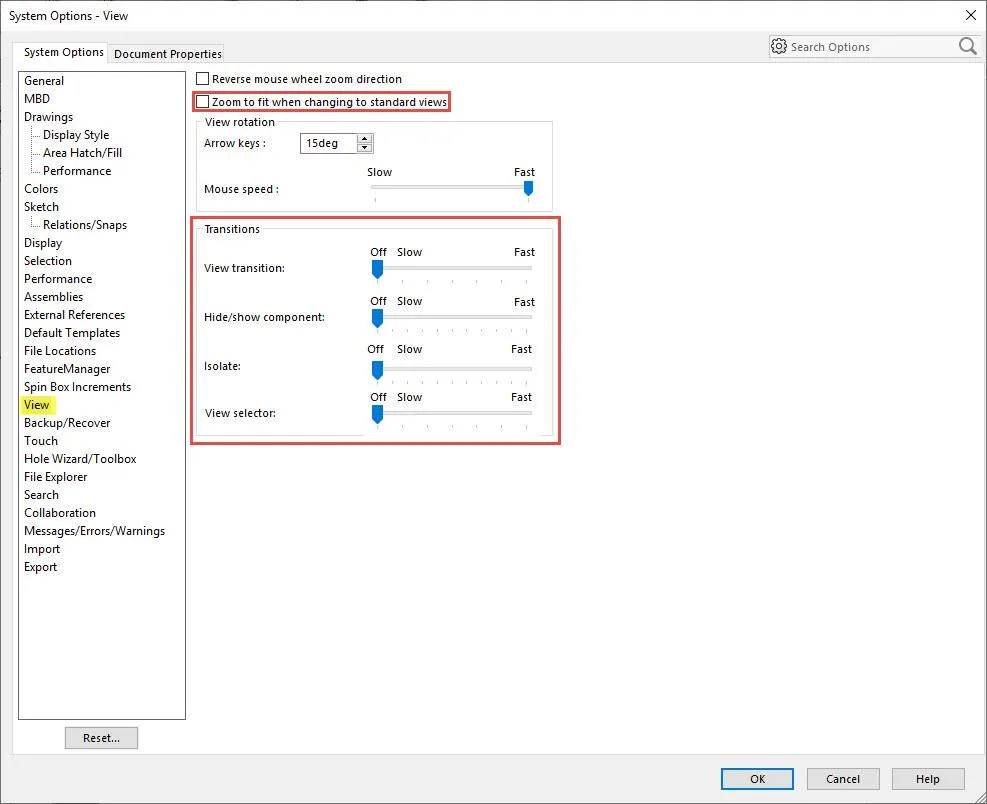
Rechercher:
- Performances d'indexation : indexer uniquement lorsque l'ordinateur est inactif
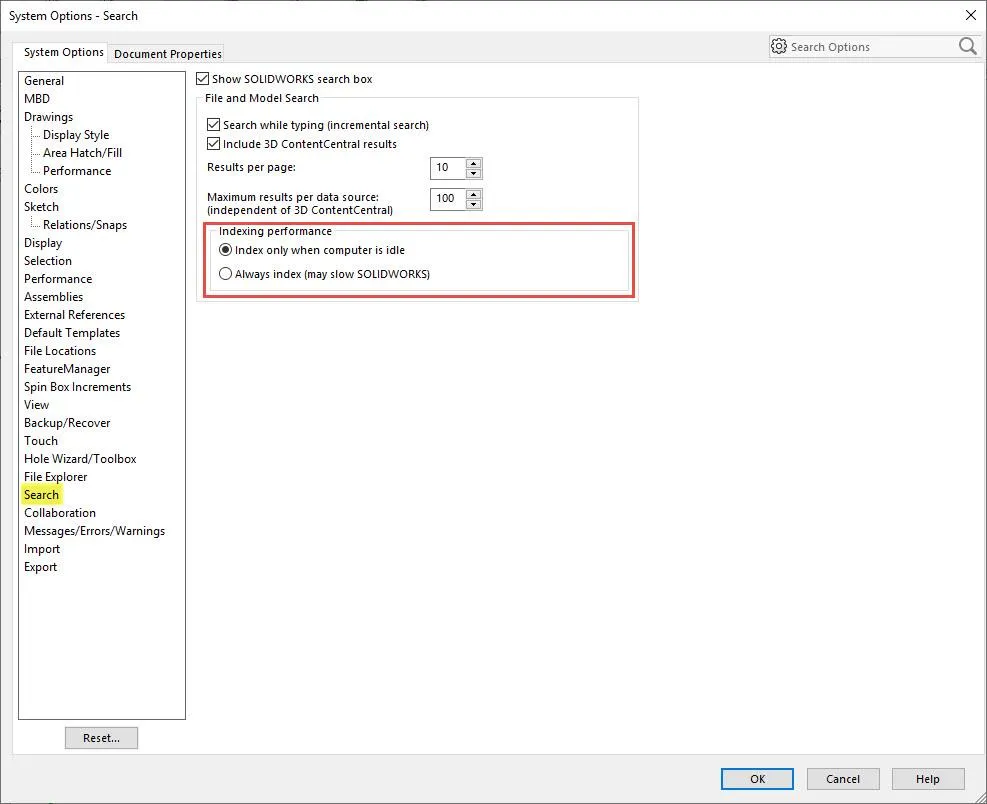
Vous avez terminé !
Vous avez maintenant optimisé SOLIDWORKS pour des performances plus rapides. Essayez-le ! Si certains paramètres ne vous conviennent pas, vous pouvez toujours les rétablir. Si vous ne vous souvenez plus lesquels étaient lesquels, vous pouvez les réinitialiser à l'aide de la fonction bouton de réinitialisation au bas de la boîte de dialogue Options système (ci-dessous), ou appliquez les paramètres précédents que vous avez enregistrés avant de commencer (vous les avez enregistrés, n'est-ce pas ?).
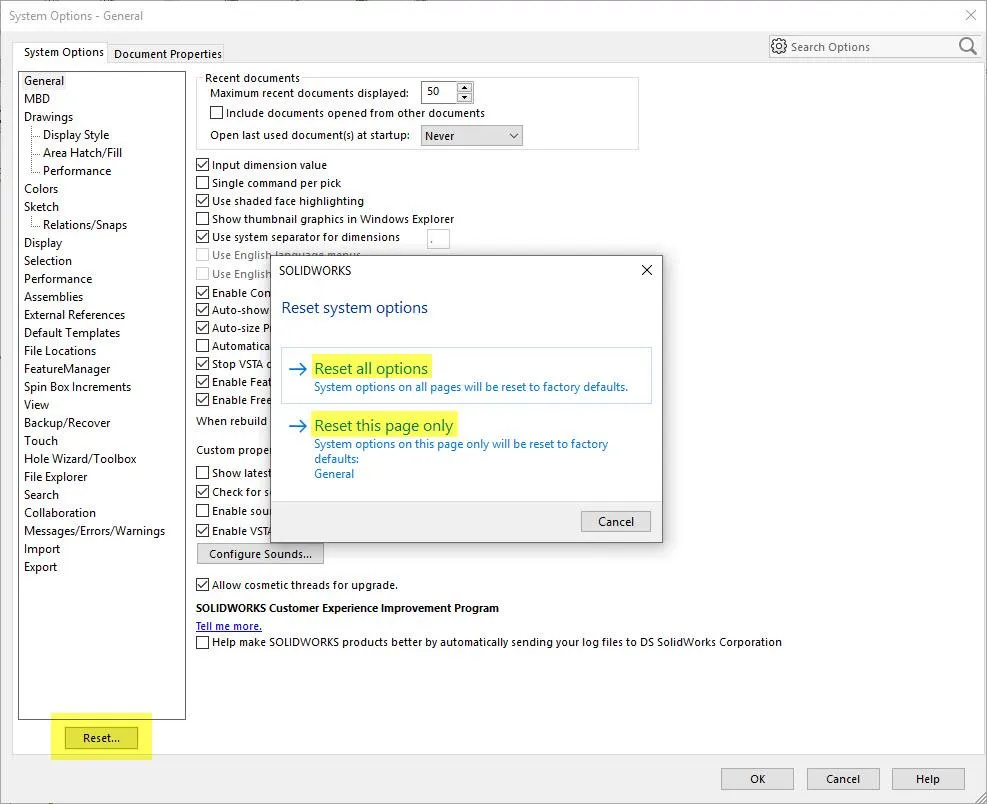

Aide-mémoire CAO SOLIDWORKS
Notre aide-mémoire SOLIDWORKS CAD, contenant plus de 90 trucs et astuces, vous aidera à accélérer votre processus.
Plus de trucs et astuces SOLIDWORKS
Outil d'évaluation du rendement SOLIDWORKS : Guide de l'utilisateur
7 façons d'améliorer les performances des grands assemblages et des dessins dans SOLIDWORKS
Améliorations des performances de SOLIDWORKS PDM 2020
SOLIDWORKS Design for Performance avec modèles
Fileter ou ne pas fileter ? Hyper-Threading et performances de SOLIDWORKS

À propos de Gary Ballentine
Gary Ballentine est un ingénieur mécanique basé à notre siège social à Salt Lake City, Utah. Il a obtenu un baccalauréat de l'Université de Californie, Davis, une certification en rédaction technique de l'Université d'État de San Francisco, et un baccalauréat en génie mécanique de l'Université de l'Utah. Gary fait partie de la famille GoEngineer depuis avril 2019 en tant qu'ingénieur de support et instructeur certifié SOLIDWORKS.
Recevez notre vaste gamme de ressources techniques directement dans votre boîte de réception.
Désabonnez-vous à tout moment.
